Linux Mint: jak dodawać nowe aplety

Linux Mint używa apletów do dodawania funkcjonalności do paska zadań. Oferowane domyślne obejmują zegar, menedżera głośności, menedżera sieci, a nawet start

Na całym świecie różne kraje mają różne sposoby formatowania liczb, dat i godzin. Skonfigurowanie komputera do korzystania z preferowanego formatowania jest pomocną częścią konfiguracji komputera.
W Linux Mint głównym sposobem zmiany tych ustawień jest ustawienie języka. Aby zarządzać tymi ustawieniami, naciśnij klawisz Super, a następnie wpisz „Języki” i naciśnij Enter.
Wskazówka: Klucz „Super” to nazwa, której wiele dystrybucji Linuksa używa w odniesieniu do klucza Windows lub klawisza „Command” Apple, unikając jednocześnie ryzyka problemów ze znakami towarowymi.
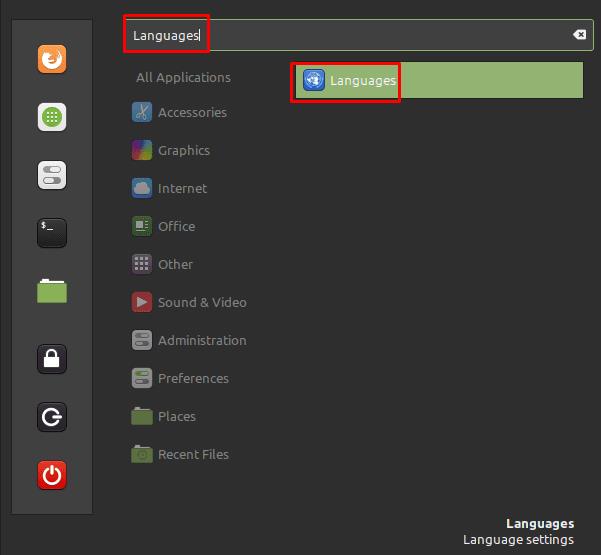
Naciśnij klawisz Super, a następnie wpisz „Języki” i naciśnij Enter.
W ustawieniach językowych możesz skonfigurować Linux Mint tak, aby przestrzegał standardowego formatowania liczb w Twoim kraju, wybierając swój kraj z listy „Region”. Jeśli wybierzesz również swój kraj dla „Formatu czasu”, Mennica użyje standardowego formatu daty i czasu Twojego kraju.
Wskazówka: jeśli Twojego kraju nie ma na tych listach, musisz kliknąć „Zainstaluj / usuń języki” u dołu strony. Aby przeczytać nasz pełny przewodnik dotyczący dodawania pakietu językowego, kliknij tutaj .
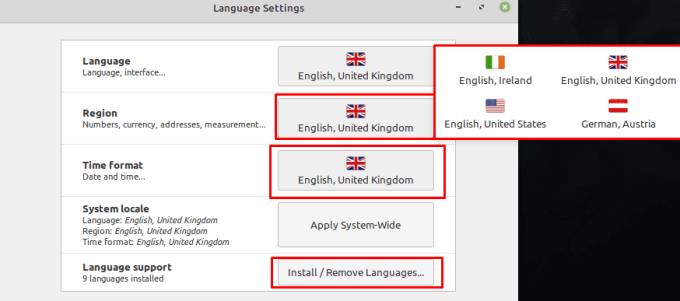
Wybierz swój kraj w ustawieniach „Region” i „Format czasu”, aby domyślnie używać standardowego systemu formatowania Twojego kraju.
Możesz chcieć używać zegara 12- lub 24-godzinnego lub wyświetlać sekundy na zegarze, nawet jeśli nie jest to włączone w ustawieniach kraju. Aby zarządzać tymi ustawieniami, naciśnij klawisz Super, a następnie wpisz „Data i godzina” i naciśnij Enter. W ustawieniach daty i godziny kliknij suwak "Użyj zegara 24-godzinnego", aby przełączać się między zegarami 12- i 24-godzinnymi. Możesz także przełączać zegar wyświetlający sekundy, przełączając suwak "Wyświetl sekundy".
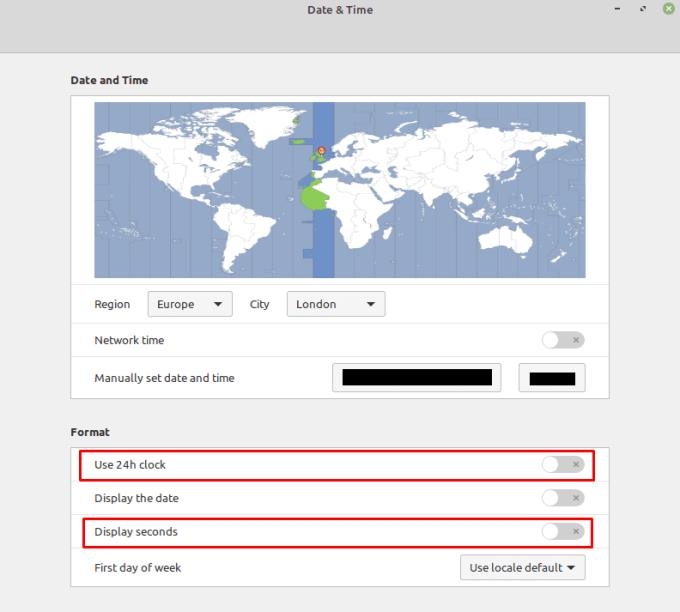
Możesz wybrać między zegarem 12- a 24-godzinnym i czy sekundy są wyświetlane, czy nie.
Jeśli chcesz jeszcze bardziej dostosować wygląd zegara, kliknij prawym przyciskiem myszy aplet zegara/kalendarza w prawym dolnym rogu, a następnie kliknij „Konfiguruj”. W ustawieniach kalendarza kliknij suwak "Użyj niestandardowego formatu daty" w pozycji "Włączone", a następnie kliknij "Pokaż informacje o składni formatu daty". Na stronie, która się otworzy, skonfiguruj żądany wygląd zegara, a następnie skopiuj ciąg w polu "Format" i wklej go w polu "Format daty" w ustawieniach kalendarza.
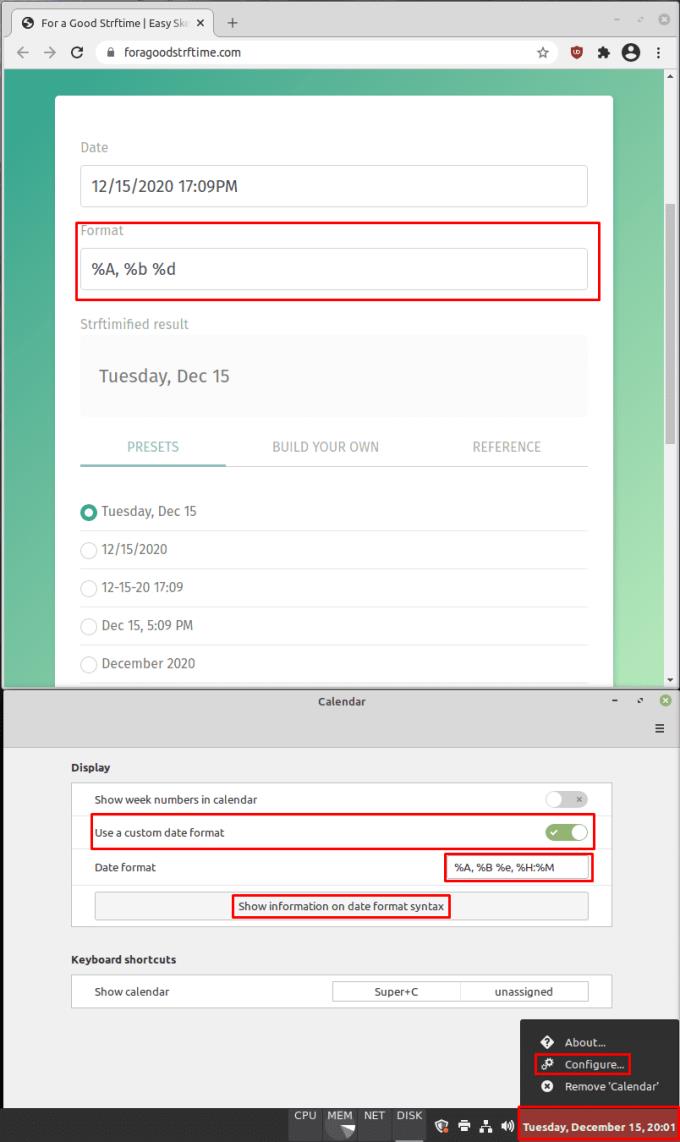
Możesz całkowicie dostosować format zegara, jeśli chcesz, chociaż dotyczy to tylko apletu zegara/kalendarza.
Linux Mint używa apletów do dodawania funkcjonalności do paska zadań. Oferowane domyślne obejmują zegar, menedżera głośności, menedżera sieci, a nawet start
Kiedy używasz komputera, zazwyczaj sterujesz nim za pomocą klawiatury i myszy. Jeśli jednak używasz laptopa, możesz używać touchpada do:
Zapobiegaj przypadkowemu usunięciu plików w Linux Mint, tworząc konto użytkownika dla każdego członka rodziny. Szybko utwórz nowego użytkownika, aby wszystko było lepiej zorganizowane.
Powiadomienia są użyteczną częścią wielu systemów cyfrowych; pomagają informować Cię o wszelkich zmianach lub alertach. Domyślnie w Linux Mint powiadomienia
Jeśli podłączysz nowe urządzenie pamięci masowej, możesz chcieć je sformatować i używać jako pojedynczego urządzenia pamięci masowej, jednak możesz również chcieć podzielić je na
Często istnieje wiele sposobów wykonania określonej akcji na komputerze. Ogólnie istnieją menu, za pomocą których można kliknąć określony przycisk lub certain
Dostosuj swoje ulubione menu w Linux Mint, wykonując czynności opisane w tym przewodniku.
Obszary robocze to przydatna funkcja w Linux Mint, która umożliwia korzystanie z wielu wirtualnych pulpitów. Obszary robocze są zaprojektowane tak, aby były podobne do korzystania z
W większości przypadków osoby korzystające z Twojego komputera robią to wiele razy, więc utworzenie dla nich konta jest rozsądnym wykorzystaniem czasu. Tworzenie konta
Bądź na bieżąco z tym, co jest dla Ciebie ważne dzięki nowym biurkom w Linux Mint. Zobacz, jak możesz dodać tyle, ile potrzebujesz.








